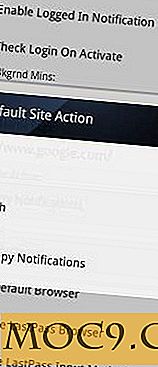Så här lägger du till användare till grupper från Linux-kommandoraden
Användningen av grupper i Linux utgör grunden för åtkomstkontroll på lokala system och nätverk. I korthet betraktas allt som en fil i Linux - från grundläggande textdokument till hårddiskar - och dessa filer har alla en ägandegrupp. Om du inte befinner dig i gruppen som kontrollerar en viss fil har du kanske inte läs eller skrivåtkomst till den filen, så dina förmågor som användare kan minskas i det avseendet.
Den här artikeln kommer att diskutera det handfulla sättet att lägga till användare i grupper. Oavsett om du skapar en ny användare eller ändrar en befintlig, borde du hitta något användbart här.
Vilken grupp äger en fil?
Det enklaste sättet att ta reda på vilka grupper som kontrollerar vilka filer på ditt system som ska komma åt den informationen med ls verktyget. Skriv ls till din terminal i en katalog som innehåller filer, och du kommer se något som följande bild.

Skärmbilden här visar kommandot ls -l anger olika fils attribut i longform ( -l alternativet).
Relaterat : Förstå filtillstånd: Vad betyder "Chmod 777"?
Den första utgåvan visar det glesa innehållet i testanvändarens hemkatalog. I den katalogen finns det två underkataloger ("skivor" och "bild") och en binär fil ("photorec.ses"). Avläsningen av "drwxr-xr-x" visar först att det är en katalog ("d"); då visas behörigheterna för katalogens ägare ("rwx"), dess grupp ("rx") och alla andra användare ("rx").
Ägaren får läsa ("r"), skriva ("w") och utföra ("x") åtkomst på den katalogen, vilket är meningsfullt. Användare i "test" -gruppen, som namnges efter den enskilda användaren, får "rx" -behörigheter. Alla andra användare får också läsa och utföra åtkomst.
Egenskaper för den andra delkatalogen och filen i testets hemkatalog varierar något från den ursprungliga katalogen. Test, till exempel, får inte skriva till katalogen "bild" eftersom root äger den katalogen. I följande bild ser du vad som händer om testet försöker skapa en textfil där.

Lägga till en ny användare till en grupp
Antag att du ville ge en annan användare tillgång till testets filer via testgruppen. Du kan göra det för en ny användare genom att lägga till en parameter i kommandot useradd . Specifikt kan du använda:
useradd -m -G test -s / bin / bash master
att skapa en ny användare som heter "master" som är ansluten till "test" -gruppen.
Alternativet -m skapar den nya användarens hemkatalog på "/ home / master". -G test lägger till mästaren i den kompletterande gruppen "test". -s /bin/bash gör masters standardskal bash shell.
Du kan hitta någon användares gruppföreningar genom att använda kommandot:
grupper
Se utmatningen i följande bild.

Lägg till en befintlig användare i en grupp
Om du redan hade "master" -användaren på plats, kan du ändra den användaren med
usermod -aG
Alternativet -G här liknar kommandot useradd ovan. Du kan ange flera grupper här med en kommaseparerad lista, till exempel "test, video, optisk."
Related : Fixing "användarnamnet finns inte i sudoersfilen. Denna händelse kommer att rapporteras "Fel i Ubuntu
Se till att du använder -a alternativet för att lägga till dessa grupper till den befintliga användaren. Om du släpper bort -a du bort den befintliga användaren från alla grupper som inte finns i din kommaseparerade lista.
Hur om att ta bort en grupp?
Du kan använda kommandot:
gpasswd -d
Till exempel kommer gpasswd -d master test att ta bort "master" -användaren från "test" -gruppen.

Slutsats
Du borde nu ha kunskap om att lägga till användare i grupper och ändra vilka grupper och användare på ditt system som har tillgång till dina och andras filer.
Ta inte dessa enkla kommandon lätt. De får bara börja en lång resa i systemsäkerhet, men de ser till att användarna är skilda från varandra och kan inte missbruka sin kraft antingen medvetet eller omedvetet.